![]() Pulse la tecla [Inicio] en la esquina superior izquierda del panel de mandos y, a continuación, pulse el icono [Escáner] en la pantalla [Inicio].
Pulse la tecla [Inicio] en la esquina superior izquierda del panel de mandos y, a continuación, pulse el icono [Escáner] en la pantalla [Inicio].
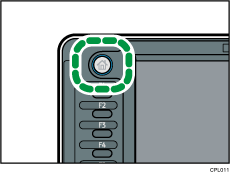
![]() Compruebe que no haya ajustes previos.
Compruebe que no haya ajustes previos.
Si hubiera algún ajuste anterior, pulse la tecla [Reiniciar].
![]() Seleccione la pestaña [E-mail].
Seleccione la pestaña [E-mail].
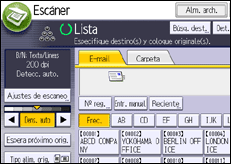
![]() Si fuera necesario, especifique los ajustes de escaneo según el original.
Si fuera necesario, especifique los ajustes de escaneo según el original.
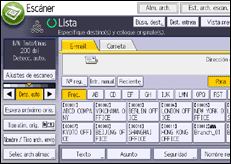
Ejemplo: escanear el documento en modo color y guardarlo como archivo PDF.
Pulse [Ajustes de escaneo] y luego pulse [A todo color: Texto/Foto] en la pestaña [Tipo original].
Pulse [PDF] bajo [Nombre / Tipo arch. envío].
Para más información sobre otros ajustes, consulte Otros ajustes de escaneo.
Los ajustes explicados en Introducción del mensaje del e-mail, Especificación del asunto del e-mail, Ajustes de seguridad para los correos electrónicos también se pueden especificar.
![]() Si es necesario, pulse [Espera próximo orig.].
Si es necesario, pulse [Espera próximo orig.].
Para obtener más información, consulte Espera de originales adicionales.
![]() Especifique el destino.
Especifique el destino.
Puede especificar varios destinos.
Para obtener más información, consulte Especificar el destino o receptor.
![]() Para especificar el remitente del e-mail, pulse [Nombre remit.].
Para especificar el remitente del e-mail, pulse [Nombre remit.].
Para obtener más información, consulte Especificación del remitente del e-mail.
![]() Para utilizar la función MDN (Message Disposition Notification), pulse [Notif. de RX].
Para utilizar la función MDN (Message Disposition Notification), pulse [Notif. de RX].
Si selecciona [Notif. de RX], el remitente del correo electrónico seleccionado recibirá una notificación cuando el destinatario del correo electrónico lo haya abierto.
![]() Coloque los originales.
Coloque los originales.
Si el escaneo no comienza automáticamente, pulse la tecla [Inicio].
![]()
Esta máquina admite SMTPS (SMTP sobre SSL).
Esta máquina admite el envío de correo Web.
En [Ajustes del sistema], puede especificar la dirección de e-mail del administrador como nombre de remitente predeterminado. De esta forma puede enviar correos electrónicos sin introducir ninguna información en [Nombre remit.]. Para mayor información, consulte Conexión de la máquina/ Ajustes del sistema.
Dependiendo de los ajustes de seguridad, el usuario que ha iniciado sesión se puede definir como [Nombre remit.].
Para utilizar la función Message Disposition Notification, inicie sesión en la máquina como usuario y especifique el remitente. No obstante, tenga en cuenta que es posible que el e-mail de [Notif. de RX] no se transmita si el software de e-mail del destinatario no es compatible con Message Disposition Notification.
Si pulsa [Vista previa] y después comienza a escanear cuando [Vista previa] está seleccionado, aparece la pantalla Vista previa. Puede usar esta pantalla para comprobar cómo se han escaneado los originales y los ajustes de escaneo utilizados. Después de comprobar la vista previa, puede especificar si desea enviar el archivo. Para obtener más información, consulte Cómo empezar.
Para cancelar el escaneado, pulse la tecla [Parar]. Compruebe la información mostrada en el cuadro de diálogo y pulse cualquier botón.
También puede almacenar un archivo escaneado y enviarlo por e-mail simultáneamente. Para obtener más información, consulte Almacenamiento y envío por e-mail simultáneo.
Después de enviar un e-mail, los campos de destino, remitente, asunto, texto y nombre de archivo se borrarán automáticamente. Si desea conservar la información de estos campos, póngase en contacto con su proveedor local.
No se puede cambiar de pantalla mientras se están especificando el e-mail y otros destinos. Para borrar el destino especificado, visualice el destino en el campo correspondiente de cada pantalla y pulse [Parar].
